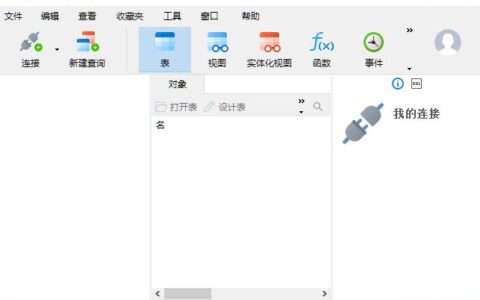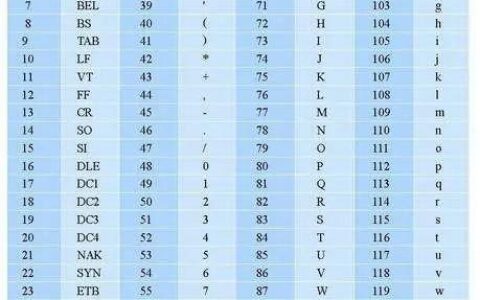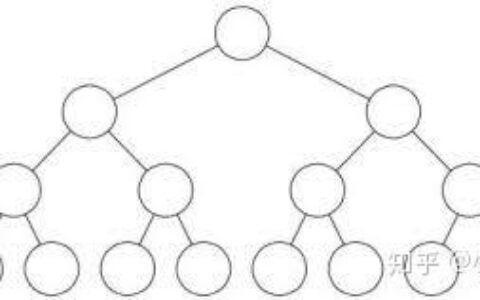电子数据存储相关(二)应知必懂的两种磁盘分区类型:MBR 和 GPT 随着存储技术的升级发展,现在电脑硬盘从硬件上总体分成了两大阵营:悠久历史的机械硬盘和将日益成为主流的未来新贵——固态硬盘。 机械硬盘的特点是 容量大、价格便宜,但读写访问速度相对较慢。反之,固态硬盘的特点是 读写速度性能比较快,但是价格相对较贵、容量较小。 这种速度的区别尤其明显体现在做为系统盘,开机启动的速度上,机械硬盘启动一般需要几十秒,固态硬盘启动一般只需要几秒或者十几秒。平常使用进行少量的读写差异可能还不太明显,但是当进行大量文件数据的复制、移动或压缩等处理的时候,所需的时间差异就很明显。 关于固态硬件和机械硬盘的更多知识,我在后面文章《 谈谈机械硬盘HDD与固态硬盘SSD 》进行介绍,本文主题是硬盘操作和使用必须了解的 MBR 和 GPT 两种硬盘分区类型。 分区表就是保存硬盘中的磁盘分区等信息的数据表,为什么硬盘分区有两种类型呢,故意把问题复杂化吗? 其实这是硬盘技术发展的历史原因造成的,目前使用的机械硬盘技术主要来自1973年IBM研制出的温氏盘,它的容量现在看来小的令人咋舌,只有区区100M,但在当年这已经很大了。 后来机械硬盘的技术不断革新,容量越来越大,速度越来越快,但基本的原理和结构并没有发生本质的变化,这种局面一直到固态硬盘的诞生。 由于机械硬盘将存储数据保存在硬盘内部多个圆形的盘片上,所以硬盘的数据也是通过由外到内的同心圆环进行存储的,每个圆环叫做磁道,磁道又分为多个扇区,多个磁道组成柱面。关于扇区、磁道、柱面的更详细知识,通常普通用户涉及到的场所不多,这里就不细讲了,如果有需要,网上相关介绍很多,有兴趣的可以自己研究。 硬盘的发展过程中由于寻址方式等原因,制定相关技术规范的时候没预料到硬盘技术的飞速突破发展,给自身设置了很多限制,后来又不断修改相关技术规范以突破限制同时又设置了新的限制,这种限制类似人们熟知的IPV4造成的可分配地址不足,以及由于时间格式造成的Y2K千年虫问题。硬盘容量方面的限制与突破节点包括 528M、2.1G、4.2G、8.4G、137G、2048G 等。总之,硬盘技术的发展史充分彰显了技术人员不断制造困难然后不断的克服困难的勇气、决心和无穷乐趣,不是有句话叫“最难的,是战胜自己”吗? 先介绍MBR,MBR是 Master Boot Record(主分区引导记录),这种规范将硬盘引导启动程序和磁盘分区信息保存在大小512字节的0磁道主引导扇区中,所以如果0磁道损坏,就会造成 MBR 信息丢失,从而硬盘所有分区无法正常识别,对硬盘的损坏是非常严重的。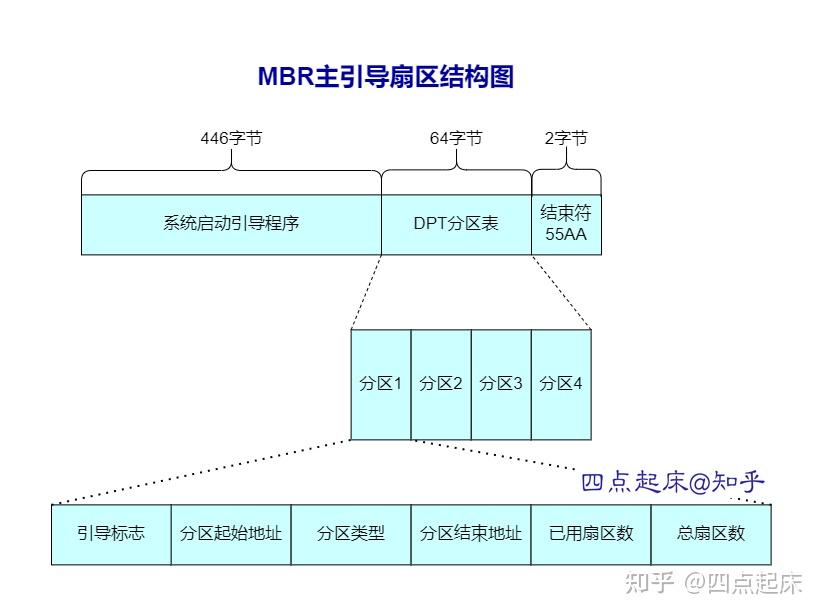
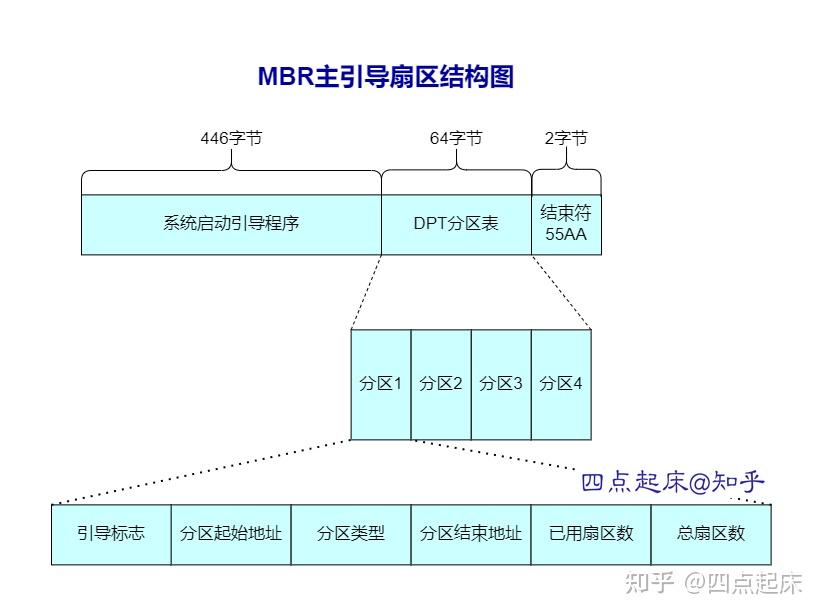 图1 MBR的分区表只能保存4个分区信息,因此MBR的硬盘只能划分为4个分区,有人可能会提出疑问:我的电脑是MBR硬盘,为什么分区的数量超过四个呢? 这是因为MBR分区表中虽然只能支持4个主分区,但是可以将其中应该为主分区的位置设置为扩展分区,每个扩展分区可以划分为多个逻辑分区,这些逻辑分区的信息保存在MBR以外的扇区中,而Windows的文件管理中是不区分主分区还是逻辑分区的,因此看起来所有分区数量多于4个,实际上主分区和扩展分区的总数仍然不超过4个。 以上所说的磁盘类型是指使用多年的基本磁盘,为了破除基本磁盘分区的限制,并提供更强大磁盘管理功能,Windows将磁盘的类型升级为动态磁盘,并将分区改名为卷。关于基本磁盘与动态磁盘的区别和使用超出本文内容,在以后再介绍。 为了破除只有512个字节的MBR分区表的许多限制,技术人员对硬盘分区表的标准进行了升级,提出了新的 GUID Partition Table(全局唯一标识磁盘分区表),简称 GPT 分区表,其中 GUID 是 Globally Unique Identifier(全局唯一标识符)的缩写,这是一种由算法生成的长度为128位的数字标识符。 但是由于 GPT 改变了硬盘的分区表格式,影响了电脑的初始启动过程,传统BIOS启动过程无法识别这种GPT硬盘的分区因此无法启动,采用最早由 Intel 提出的新的UEFI启动方式才能从 GPT 启动,关于BIOS和UEFI的介绍也超出本文内容范围,留待以后再谈。
图1 MBR的分区表只能保存4个分区信息,因此MBR的硬盘只能划分为4个分区,有人可能会提出疑问:我的电脑是MBR硬盘,为什么分区的数量超过四个呢? 这是因为MBR分区表中虽然只能支持4个主分区,但是可以将其中应该为主分区的位置设置为扩展分区,每个扩展分区可以划分为多个逻辑分区,这些逻辑分区的信息保存在MBR以外的扇区中,而Windows的文件管理中是不区分主分区还是逻辑分区的,因此看起来所有分区数量多于4个,实际上主分区和扩展分区的总数仍然不超过4个。 以上所说的磁盘类型是指使用多年的基本磁盘,为了破除基本磁盘分区的限制,并提供更强大磁盘管理功能,Windows将磁盘的类型升级为动态磁盘,并将分区改名为卷。关于基本磁盘与动态磁盘的区别和使用超出本文内容,在以后再介绍。 为了破除只有512个字节的MBR分区表的许多限制,技术人员对硬盘分区表的标准进行了升级,提出了新的 GUID Partition Table(全局唯一标识磁盘分区表),简称 GPT 分区表,其中 GUID 是 Globally Unique Identifier(全局唯一标识符)的缩写,这是一种由算法生成的长度为128位的数字标识符。 但是由于 GPT 改变了硬盘的分区表格式,影响了电脑的初始启动过程,传统BIOS启动过程无法识别这种GPT硬盘的分区因此无法启动,采用最早由 Intel 提出的新的UEFI启动方式才能从 GPT 启动,关于BIOS和UEFI的介绍也超出本文内容范围,留待以后再谈。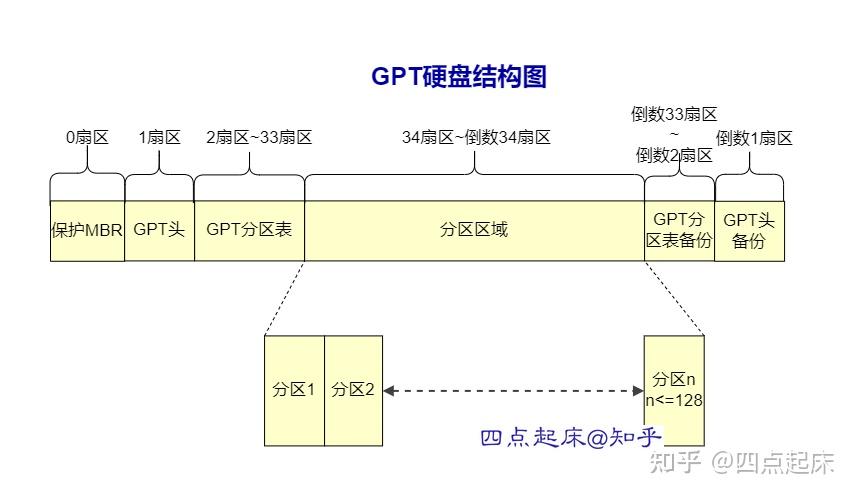
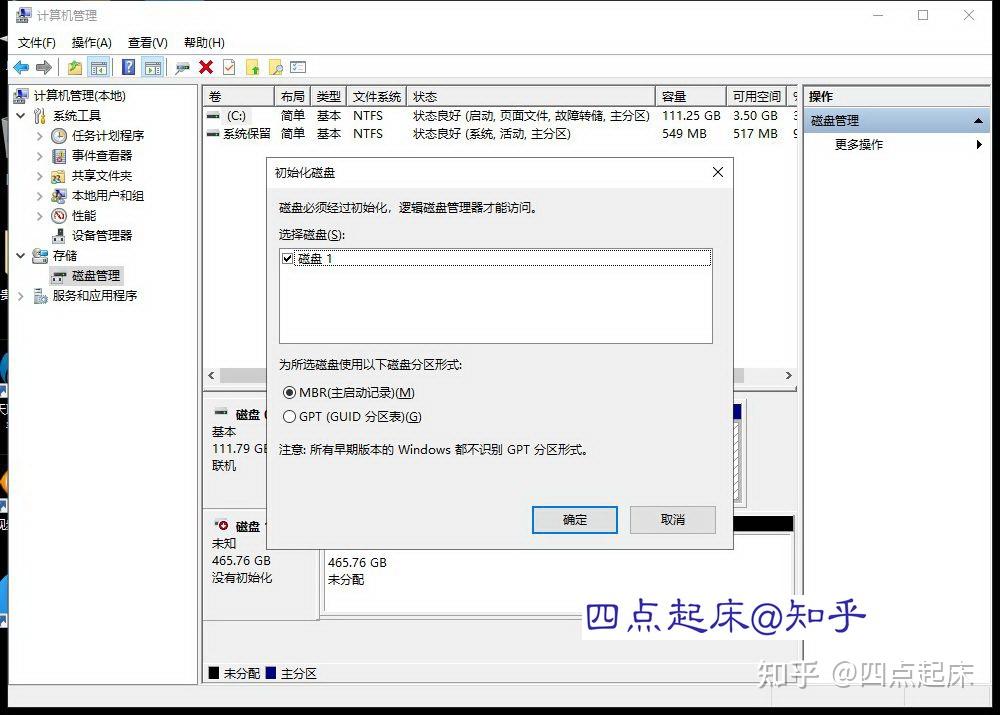
2024最新激活全家桶教程,稳定运行到2099年,请移步至置顶文章:https://sigusoft.com/99576.html
版权声明:本文内容由互联网用户自发贡献,该文观点仅代表作者本人。本站仅提供信息存储空间服务,不拥有所有权,不承担相关法律责任。如发现本站有涉嫌侵权/违法违规的内容, 请联系我们举报,一经查实,本站将立刻删除。 文章由激活谷谷主-小谷整理,转载请注明出处:https://sigusoft.com/24982.html